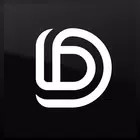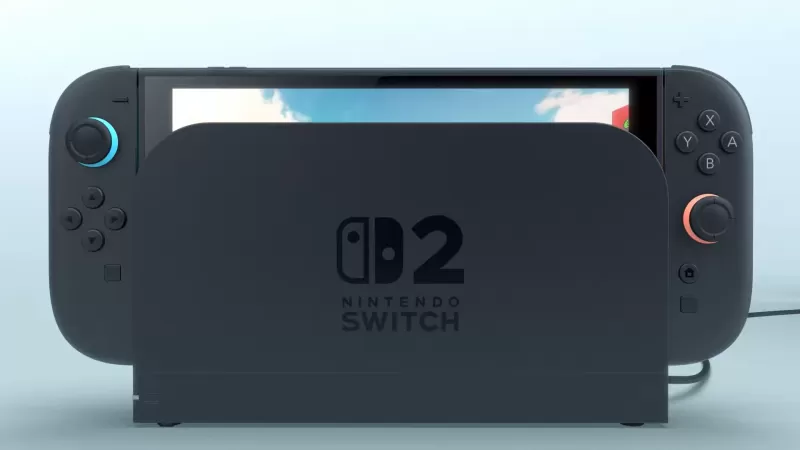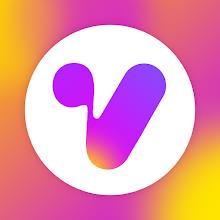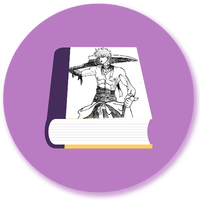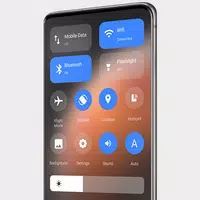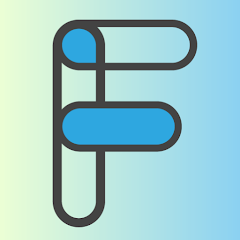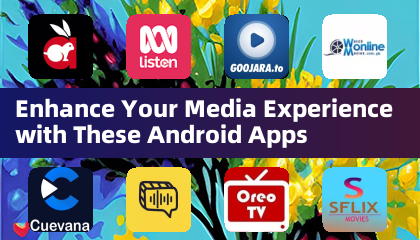Przeniesienie danych ze starego telefonu do nowego urządzenia Samsung Galaxy jest bezproblemowe z aplikacją mobilną Samsung Smart Switch. To potężne narzędzie zostało zaprojektowane, aby pomóc Ci bez wysiłku poruszać całą treść, niezależnie od tego, czy pochodzisz z iOS, Androida, a nawet tła komputera.
Cechy:
- Kompleksowe przeniesienie: przenieś wszystkie treści, w tym kontakty, muzykę, zdjęcia, kalendarz, wiadomości tekstowe, ustawienia urządzeń i inne, na nowe urządzenie Galaxy.
- Wszechstronna kompatybilność: działa z szeroką gamą urządzeń, w tym iOS, Android i PC.
- Wiele metod transferu: Wybierz spośród opcji transferu bezprzewodowego lub przewodowego, które odpowiadają Twoim potrzebom.
- Przyjazny dla użytkownika: bezpłatnie do pobrania i łatwy w użyciu, zapewniając płynne przejście na nowe urządzenie.
• Jeśli napotkasz problemy z pobieraniem ze sklepu Google Play, wypróbuj te kroki:
- Uruchom ponownie telefon, przejdź do ustawień → Aplikacje → Store Google Play Store → Wyczyść pamięć podręczną i dane, a następnie spróbuj ponownie pobrać.
▣ Korzyści Smart Switch: inteligentny przełącznik nie tylko przenosi niezbędne dane, ale także pomaga znaleźć ulubione aplikacje lub sugeruje podobne w Google Play ™, zapewniając powrót do rutyny w krótkim czasie.
▣ Kto może przenieść?
Użytkownicy Android ™:
- Transfer bezprzewodowy: Kompatybilny z urządzeniami z Androidem 4.0 lub wyższym.
- Przelew przewodowy: wymaga Androida 4.3 lub wyższego, kabla ładowarki i złącza USB.
- Uwaga: Urządzenia inne niż SAMSUNG z wersjami Androida poniżej 6.0 mogą łączyć się tylko z urządzeniami Galaxy, które obsługują Mobile AP.
Użytkownicy iOS ™:
- Przelew przewodowy: Obsługiwany z iOS 5.0 lub nowszy, za pomocą kabla urządzenia iOS (piorun lub 30 pin) i złącza USB.
- ICLOUD ™ Import: Kompatybilny z iOS 4.2.1 lub wyższy i Apple ID.
- Transfer PC/Mac za pośrednictwem iTunes ™: Wymaga oprogramowania Smart Switch PC/Mac. Zacznij tutaj: http://www.samsung.com/smartSwitch .
Użytkownicy Windows ™ Mobile:
- Transfery bezprzewodowe: Obsługiwane w systemie Windows OS 10.
- Aby uzyskać szczegółowe instrukcje, odwiedź: http://www.samsung.com/smartSwitch .
▣ Co można przenieść?
- Kontakty, kalendarz (tylko treść urządzenia), wiadomości, zdjęcia, muzyka (tylko treści bez DRM, nie obsługiwane dla iCloud), filmy (tylko treść DRM), dzienniki połączeń, notatki, alarmy, ustawienia Wi-Fi, tapety, dokumenty, dane aplikacji (tylko urządzenia Galaxy) i układy domowe (tylko urządzenia Galaxy).
- Aby przesyłać dane aplikacji i układy domowe, uaktualnij urządzenie Galaxy do M OS (Galaxy S6 lub wyższy).
▣ Obsługiwane urządzenia:
- Urządzenia Galaxy: najnowsze urządzenia i tablety Galaxy (z Galaxy S2). Uwaga: starsze wersje systemu operacyjnego (GB/ICS) na Galaxy S2 mogą powodować niezgodność; Zaktualizuj oprogramowanie układowe, jeśli pojawią się problemy.
- Inne urządzenia z Androidem: HTC, LG, Sony, Huawei, Lenovo, Motorola, Panasonic, Panasonic, Kyocera, NEC, Sharp, Fujitsu, Xiaomi, Vivo, Oppo, Coolpad (Dazenf2), Rim (priv), Yotafone, Zte (Nubia Z9), Gionee, Myphone (Dazenf2), cherry, cherry. (Pixel/Pixel2).
- Uwaga: Ze względu na kompatybilność urządzenia Smart Switch może nie być instalowany na wszystkich urządzeniach.
Dodatkowe wymagania:
- Oba urządzenia potrzebują co najmniej 500 MB bezpłatnej przestrzeni pamięci wewnętrznej.
- W przypadku przelewów przewodowych urządzenie musi obsługiwać opcję USB „Transfering Media Files (MTP)”.
- Jeśli twoje urządzenie bez SAMSUNG często odłącza się od sieci bezprzewodowej, przejdź do zaawansowanych ustawień Wi-Fi, wyłącz opcje „Wi-Fi inicjalizuj” i „Odłącz opcje niskiego sygnału Wi-Fi” i ponowne wstaw.
※ Uprawnienia do aplikacji: W przypadku usługi aplikacji wymagane są następujące uprawnienia:
- Telefon: Aby potwierdzić swój numer telefonu.
- Dzienniki połączeń: Aby przesyłać dane dziennika połączeń.
- Kontakty: w celu przesyłania danych kontaktów.
- Kalendarz: Aby przenieść dane kalendarza.
- SMS: Aby przesyłać dane SMS.
- Pamięć: Aby zapisać pliki niezbędne do przesyłania danych.
- Mikrofon: w przypadku dźwięku o wysokiej częstotliwości podczas wyszukiwania urządzeń galaxy.
- Bluetooth: Aby wyszukać pobliskie urządzenia galaxy za pomocą Bluetooth.
- Lokalizacja: Aby połączyć się z urządzeniami za pomocą Wi-Fi Direct, udostępniając lokalizację pobliskim urządzeniom.
Jeśli wersja oprogramowania systemowego jest niższa niż Android 6.0, zaktualizuj oprogramowanie, aby skonfigurować uprawnienia aplikacji. Wcześniej dozwolone uprawnienia można zresetować w menu Apps w ustawieniach urządzenia po zaktualizowaniu.